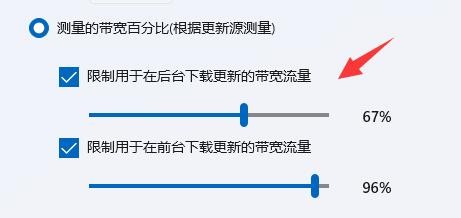1、首先打开开始菜单中的“设置”
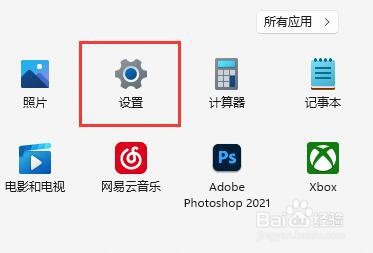
2、进入左下角的“Windows更新”
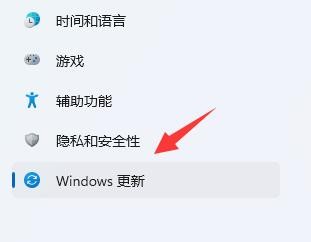
3、打开右边更多选项下的“高级选项”
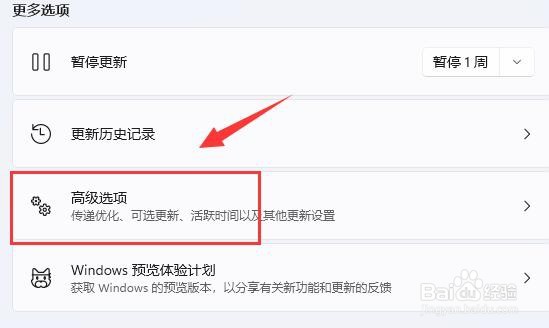
4、打开“传递优化”设置。
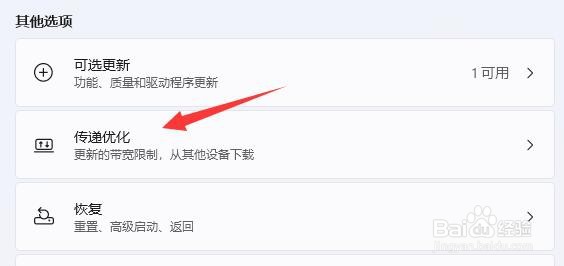
5、打开相关链接下的“高级选项”
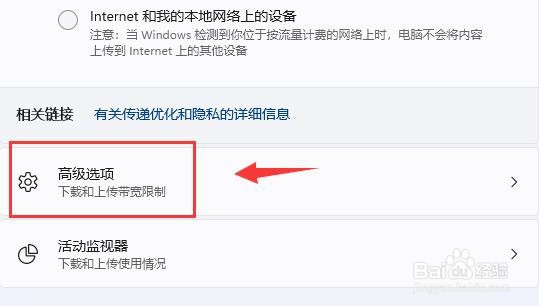
6、手动设置“限制用于在后台下载更新的带宽流量”(尽量设置的大一些)
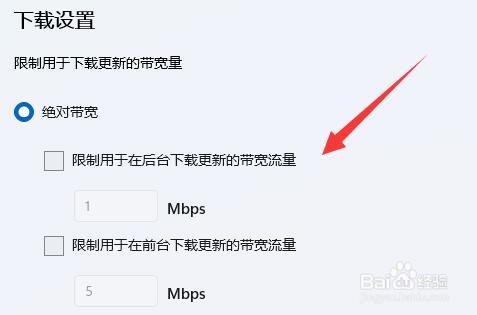
7、再修改“限制用于在后台下载更新的带宽流量”百分比即可
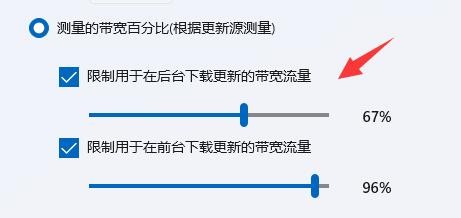
时间:2024-10-15 23:01:26
1、首先打开开始菜单中的“设置”
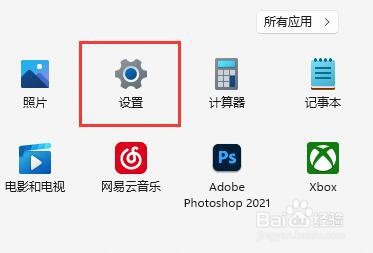
2、进入左下角的“Windows更新”
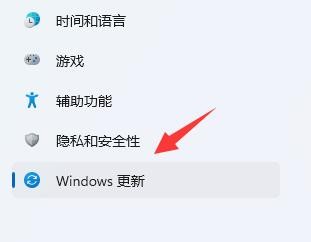
3、打开右边更多选项下的“高级选项”
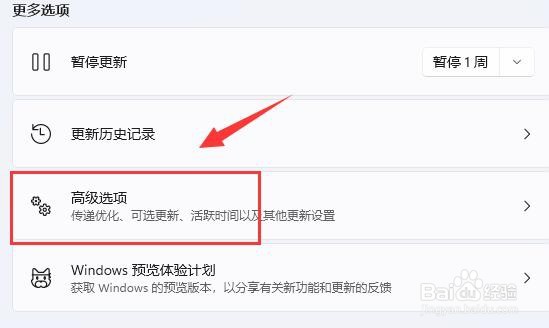
4、打开“传递优化”设置。
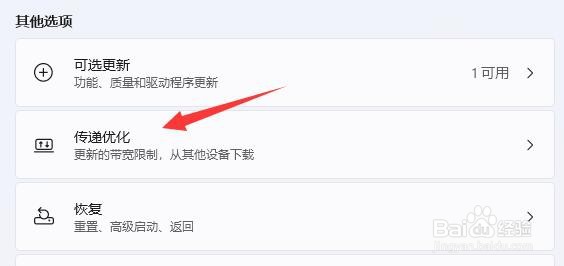
5、打开相关链接下的“高级选项”
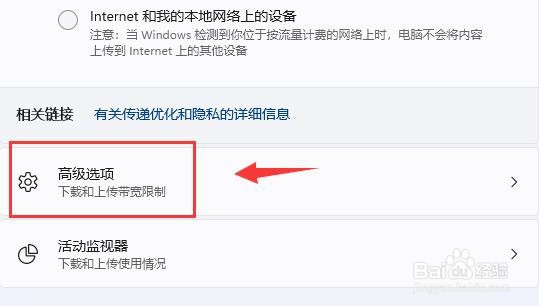
6、手动设置“限制用于在后台下载更新的带宽流量”(尽量设置的大一些)
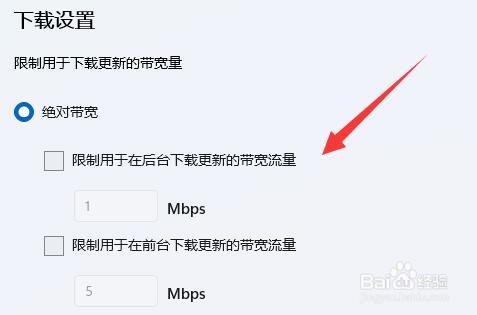
7、再修改“限制用于在后台下载更新的带宽流量”百分比即可